2 jednoduché spôsoby vloženia rovníc do Prezentácií Google
Rôzne / / April 24, 2023
Prezentácie Google sa pre mnohých rýchlo stávajú obľúbeným nástrojom. Jeho ľahko použiteľné možnosti ponuky a skutočnosť, že sa dá použiť zadarmo, určite pomáhajú. Ale viete, že okrem pridávanie grafov a diagramov, môžete tiež vkladať rovnice do Prezentácií Google? Čítajte ďalej, aby ste vedeli, ako na to.
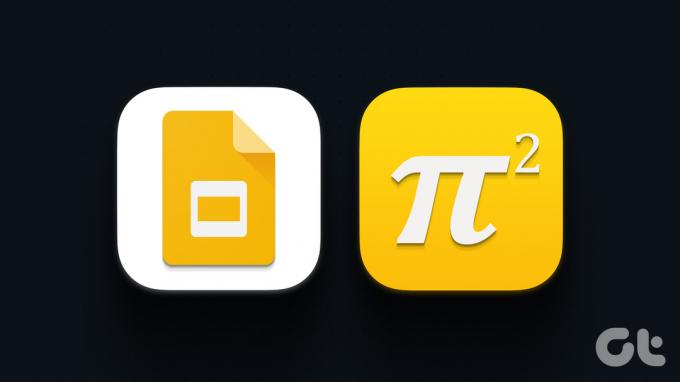
Hoci neexistujú žiadne šablóny na vkladanie rovníc do Prezentácií Google, môžete na to použiť dostupné možnosti ponuky. A ak nechcete manuálne pridávať matematické rovnice do svojich dokumentov, na splnenie tejto úlohy môžete použiť aj doplnky zo služby Google Workspace Marketplace. Pozrime sa bližšie na to, ako to urobiť.
Poznámka: Pred pokračovaním v krokoch sa uistite, že ste sa prihlásili do svojho účtu Google.
1. Pridajte matematickú rovnicu do Prezentácií Google pomocou možností ponuky
Prezentácie Google sa dodávajú so súborom užitočných možností ponuky. Pomocou nich získate prístup k možnosti špeciálneho znaku na pridávanie jednoduchých rovníc a zlomkov do vašich prezentácií. Postupujte podľa nižšie uvedených krokov.
Krok 1: Otvorte Prezentácie Google a kliknite na príslušnú prezentáciu.
Otvorte Prezentácie Google
Krok 2: V možnostiach ponuky kliknite na kartu Vložiť.
Krok 3: Potom kliknite na Špeciálne znaky. Tým sa otvorí okno Vložiť špeciálne znaky.
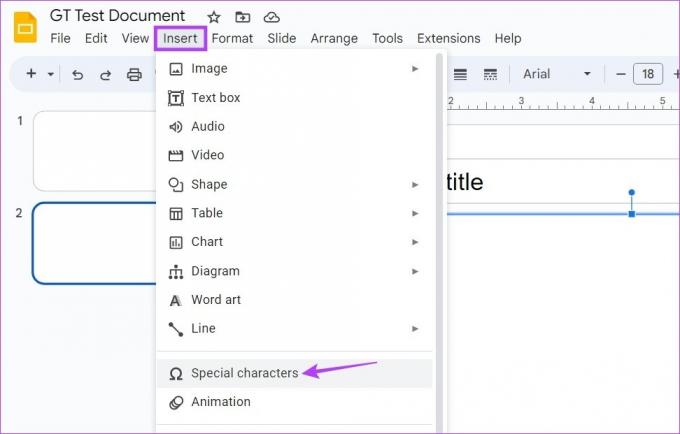
Krok 4: Tu kliknite na prvú rozbaľovaciu ponuku a vyberte položku Symbol. Potom kliknite na druhú rozbaľovaciu ponuku a vyberte položku Matematika.

Krok 5: Teraz použite tu dostupné možnosti na vloženie matematických rovníc do dokumentu Prezentácií Google. Na vkladanie čísel a abecedy do rovnice môžete použiť aj klávesnicu.

Krok 6: Prípadne môžete použiť vyhľadávací panel na vyhľadanie matematických symbolov, ktoré chcete pridať.
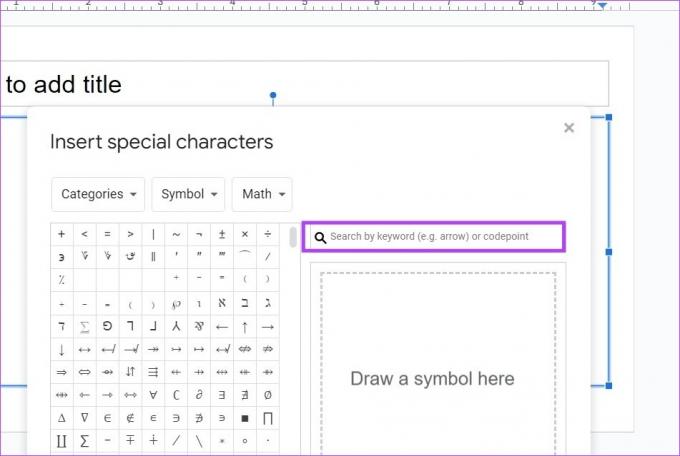
Krok 7: Ak stále máte problém nájsť správnu postavu, nakreslite postavu pomocou okna kreslenia.
Krok 8: Potom vyberte z viditeľných možností najbližšiu zhodu.

Krok 9: Po dokončení kliknutím na ikonu x zatvorte okno.
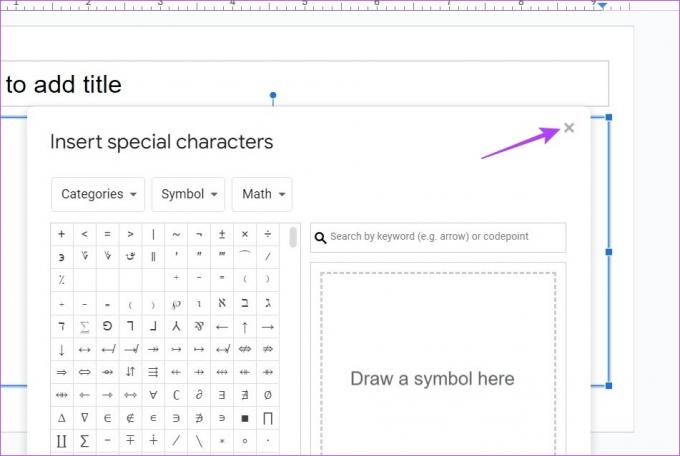
Tým sa rovnica vloží do Prezentácií Google. Okrem toho, ak chcete do Prezentácií Google pridať jednoduché zlomky, použite na to klávesnicu. Tu je postup.
Pridajte do svojich rovníc zlomky
Krok 1: Otvorte Prezentácie Google a kliknite na príslušnú prezentáciu.
Otvorte Prezentácie Google
Krok 2: V dokumente zadajte horný čitateľ zlomku. Potom pomocou klávesnice zariadenia pridajte symbol /.
Krok 3: Potom pridajte dolného menovateľa a za ním buď medzeru alebo kláves Enter.

Toto pridá zlomky do vašich rovníc automatickým prevodom textu do štandardného formátu.
2. Pomocou doplnkov môžete pridať matematické rovnice do Prezentácií Google
Okrem použitia možnosti špeciálnych znakov môžete použiť aj doplnky Hypatia Create na pridanie matematickej rovnice do Prezentácií Google. To vám umožní získať prístup k ďalším funkciám a funkciám, ktoré nemusia byť dostupné v natívnej ponuke Google Slide. Tu je návod, ako na to.
Krok 1: Otvorte Prezentácie Google a prejdite na prezentáciu, do ktorej chcete pridať rovnicu.
Krok 2: Potom z možností ponuky kliknite na Rozšírenia.
Krok 3: Tu kliknite na Doplnky a vyberte „Získať doplnky“. Otvorí sa okno Google Workspace Marketplace.
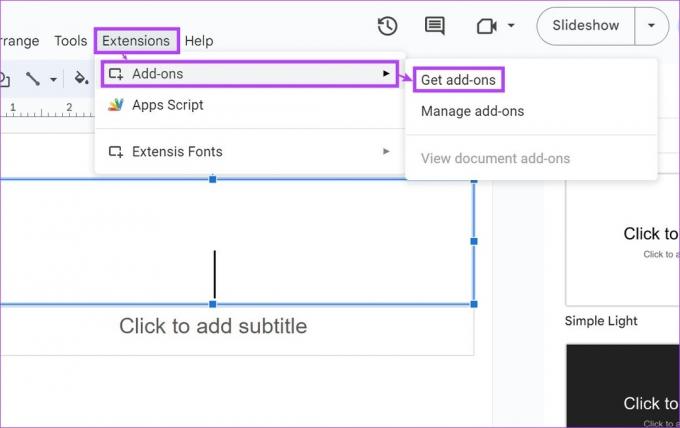
Krok 4: Do vyhľadávacieho panela zadajte Vytvoriť Hypatia a kliknite na doplnok z výsledkov vyhľadávania.

Krok 5: Tu kliknite na Inštalovať.

Krok 6: Kliknite na Pokračovať.

Potom postupujte podľa pokynov na obrazovke a udeľte všetky potrebné povolenia na dokončenie inštalácie doplnku Hypatia Create. Po inštalácii postupujte podľa nižšie uvedených krokov, aby ste ho mohli používať.
Krok 7: Teraz kliknite na Rozšírenia. Potom kliknite na Vytvoriť Hypatia.
Krok 8: Tu vyberte „Vložiť/Upraviť matematiku“. Tým sa otvorí samostatné okno.

Krok 9: Ak sa zobrazí kontextové okno, zatvorte ho a kliknutím na možnosti ponuky vložte do prezentácie matematické rovnice. Pomocou toho môžete do rovnice pridať korene, symboly a ďalšie.
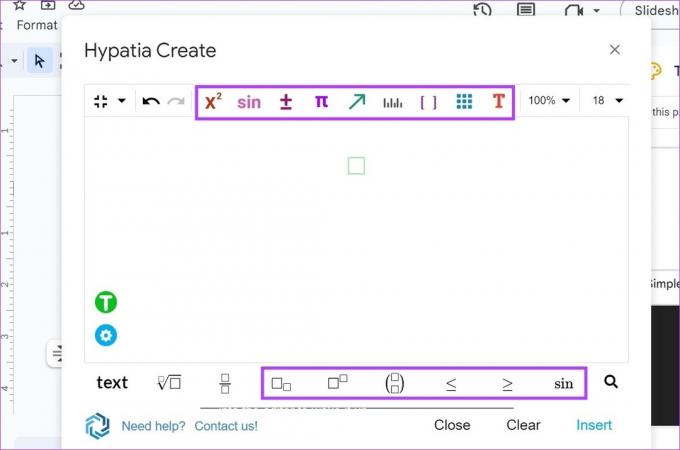
Krok 10: Na pridávanie jednoduchých zlomkov do Prezentácií Google môžete použiť aj vyhradenú ikonu zlomku.

Krok 11: Po dokončení kliknite na Vložiť.

Tým sa rovnice vložia do Prezentácií Google. Ak chcete vykonať nejaké zmeny v rovnici alebo pridať ďalšie rovnice, pomocou vyššie uvedených krokov znova otvorte okno Hypatia Create. Pridajte alebo odstráňte, čo chcete, a potom kliknutím na Vložiť pridajte aktualizovanú rovnicu do svojej prezentácie.
Časté otázky týkajúce sa vkladania rovníc do Prezentácií Google
Áno, chemické vzorce môžete písať aj v Dokumentoch Google. Použite vyššie uvedené kroky na pridanie MathType doplnok v Prezentáciách Google. Potom pomocou doplnku pridajte chemické vzorce do Prezentácií Google. Okrem toho môžete tento doplnok použiť aj na pridávanie rovníc do Prezentácií Google.
Áno, rovnice môžete z Prezentácií Google odstrániť. Jednoducho prejdite na príslušnú snímku v prezentácii a pomocou klávesu Backspace alebo delete rovnicu odstráňte.
Pretože nie je k dispozícii žiadna natívna podpora, môžete použiť doplnok MathType alebo Editor rovníc ++ doplnok na pridanie rovnice LaTeX do Prezentácií Google.
Pridajte rovnice do Prezentácií Google
Vkladanie rovníc do Prezentácií Google nebolo nikdy jednoduchšie a dúfame, že vám náš sprievodca pomohol lepšie porozumieť procesu. Ak chcete viac tipov na formátovanie, pozrite si náš ďalší článok, ktorý vysvetľuje, ako môžete zmeniť pozadie a rozloženie v Prezentáciách Google.
Posledná aktualizácia 19. apríla 2023
Vyššie uvedený článok môže obsahovať pridružené odkazy, ktoré pomáhajú podporovať Guiding Tech. Nemá to však vplyv na našu redakčnú integritu. Obsah zostáva nezaujatý a autentický.



